Studio Editor: עבודה משותפת על אתר
4 דקות
ב-Studio Editor הצוות שלכם יכול לעצב אתרים מתקדמים בשיתוף פעולה בזמן אמת, תוך שמירה על אחידות ותקשורת.
מידע נוסף על בעלי התפקידים (Collaborators) ב-Wix Studio
העמוד הזה עוסק בכל הפיצ'רים שעוזרים לייעל את תהליך העבודה המשותפת בלי שתהיה חפיפה בעבודה של חברי הצוות ובעלי התפקידים.
עריכת אתר ביחד
Studio Editor הוא פלטפורמה שיתופית שמאפשרת למשתמשים לעבוד על אותו אתר בו זמנית. אתם יכולים לערוך את הפריסה, העיצוב והתוכן של עמודים או אלמנטים בלי לבטל פעולות של אנשים אחרים.

שינויים שאחרים עשו יופיעו ב-Studio Editor תוך כמה שניות. אתם יכולים גם לראות מי עובד על כל אלמנט או עמוד. כך יש פחות התנגשויות ואפשר לשתף פעולה ביעילות עם חברי הצוות ועם בעלי התפקידים האחרים באתר.

התחילו בשיתוף הפעולה:
אתם יכולים להזמין אנשים לאתר שלכם ישירות מ-Studio Editor.
- הקליקו על האייקון של Wix Studio
 בפינה השמאלית העליונה.
בפינה השמאלית העליונה. - עברו עם העכבר מעל Site (אתר), ואז מעל Team Work (עבודת צוות).
- הקליקו על Invite People to Collaborate (הזמנת אנשים לשיתוף פעולה).
ניהול רמת הגישה של אנשים באתר
כשאתם מזמינים אנשים לעזור לכם בעריכת האתר, אתם יכולים להגביל את הרשאות העריכה שלהם לפי האזורים שבהם הם אמורים לטפל. ה-Editor מותאם אוטומטית לתפקיד של כל אחד, כך שכל פעולה בלתי מורשית תהיה מוסתרת או מושבתת.
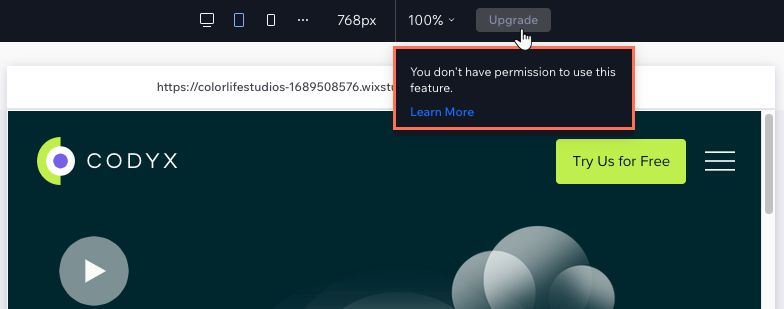
בנוסף לתפקיד שתבחרו למישהו, אפשר גם להגביל את העמודים והמקטעים הגלובליים שהוא רשאי לערוך.
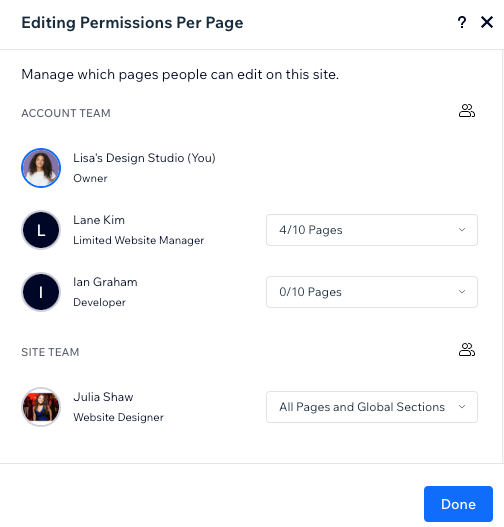
הערה:
הפעולה הזו זמינה רק אם אתם הבעלים של האתר או בעלים-שותפים.
שימוש בהערות לצורך שמירה על סנכרון
חלונית ה-Comments (הערות) נועדה לייעל את התקשורת בין חברי הצוות ולרכז אותה במקום אחד. לכל עמוד באתר יש חלונית תגובות משלו, כך שההערות ספציפיות לעמוד. ההערה יכולה להיות כללית או קשורה לאלמנט שבחרתם.
ההערות יכולות להיות מפורטות – אפשר לעצב בהן את הטקסט ולהוסיף רשימות, תמונות וקבצים.אם יש אנשים ספציפיים שצריכים לראות את ההערה שלכם ולהתייחס אליה, תייגו אותם כדי שהם יקבלו הודעה אוטומטית.
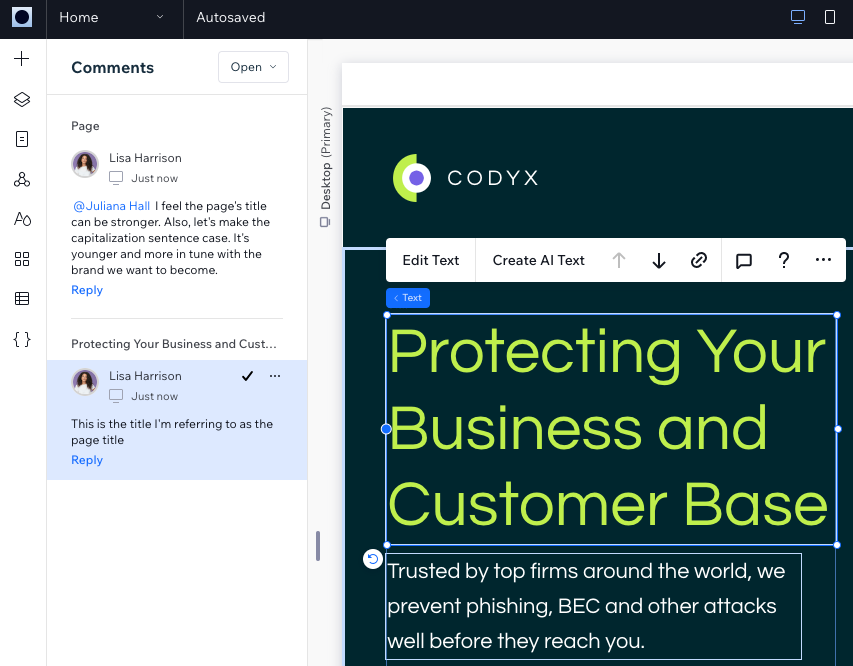
עריכת הקוד יחד
Wix IDE
ב-Wix IDE, כמה שותפי עריכה (2 או יותר) יכולים לערוך את הקוד בו-זמנית. שינויים שנעשים במופע אחד של ה-IDE מסתנכרנים עם המופעים האחרים בזמן אמת.
Code editor
רק בעל תפקיד אחד יכול לערוך את קוד האתר בכל פעם.
בזמן שאותו בעל או בעלת תפקיד עורכים את הקוד, לבעלי תפקידים אחרים שעובדים על האתר יש רק הרשאות קריאה. זה כולל את ה-Code editor וגם את הקבצים הציבוריים וקובצי הבקאנד בחלונית Code. עם זאת, הם יכולים לערוך את עיצוב ותוכן האתר כרגיל.
מעבר בין חלונית ה-IDE לחלונית Code
אתם יכולים לבחור איפה לערוך את הקוד – ה-Wix IDE או חלונית ה-Code ב-editor. אין אפשרות לערוך את הקוד בשתי הפלטפורמות בו-זמנית. אם מישהו עורך קוד ב-Wix IDE, לדוגמה, חלונית ה-Code ב-editor תעבור למצב קריאה בלבד (ולהיפך).

אם אתם רוצים לערוך את הקוד של האתר בחלונית Code, כל בעלי התפקידים באתר חייבים לסגור את Wix IDE. לאחר מכן תוכלו ללחוץ על Start Coding (התחלת קידוד) בחלונית Code.

הידעתם?
לאלמנטים שיש התייחסות אליהם בקוד יש תווית ספציפית ב-editor, כדי שכל שותפי העריכה יהיו מודעים. אם שותף או שותפת עריכה ינסו למחוק אחד מהאלמנטים האלה, יופיע חלון פופ-אפ שממליץ לבדוק את הקוד או להתייעץ עם המפתחים.


